知识点总结
1. (1)写个脚本然后可以无须手动启动,装机的时候可以读取那个脚本自动的给你安装好。此时在你的机子安装好之后会产生一个叫做anaconda –ks.cfg的文件(/root下面自动产生的是一个红帽的安装脚本),以@开头的是组件,要想删去某一个软件包,则在前面加一个’-’号。若你的电脑上无kickstart,那么你就需要用yum install system-config-kickstart安装。然后会在你的用户主目录下产生ks.cfg文件。将你移动到/var/www/html,然后使用 restorecon -R ks.cfg也就是说让apache信任此服务。若是移动到/var/ftp/pub下面。然后/etc/init.d/vsftpd restart.对了,你要检查你产生的ks.cfg文件是否是正确的。需要使用命令:ksvalidator ks.cfg
现在你要使用图形化编辑kickstart configurator:Defaults Language:English(USA)
Keybooard :USEnlish
Time Zone:Asia/Shang hai
UTC Clock
Target Arch itpcture x86,AMD64.orinter Em64T
Reboot system after installing
Perform insallion in text mode in (graphical in default)
Installation Method:Perform new installation
HTTP:http server:192.168.0.254 /pub/rhel6/dvd
Boot boader options : Install new boot loader
Install boot loader on Master Boot Record(MBR)
磁盘分区:clear Master Boot Rcord
Remove all existing partitions
Initialize the disk label
Network configuration:ADD Network Device 加上DHCP eth0
Authetication:FireWall configuration Active :Disable firewall
Display configrure:不选 Install a graph
Onfirst:Disable
包只选择:Base
Pre:(指的是安装系统之前要安装的,可以不选的)
Post:(指的是在系统安装之后安装的):Install Script。如可以写上,mkdir sushan wget http://192.168.0.254/pub/gls/dvd.repo -p /etc/yum.repos.d。也就是说在安装完系统后在当前目录下创建一个叫做sushan的目录。并且下载资源到/etc/yum.repos.d目录下。
之后完成ks.cfg之后你可以新建一个虚拟机试验一下子。按住F12选择Stardard Instation,然后按住tab键写上vmlinuz ks=http://192.168.0.24/ks.cfg initrd=initrd.img noipv6(写的是存放ks.cfg的主机)如果你使用的是ftp,那么你需要将vmlinuz ks=ftp://192.168.0.24/var/ftp/pub/ks.cfg initrd=initrd.img noipv6,系统就会自动去查找相应的文件进行安装。
(2) 为安装程序提供kickstart文件
?网络服务器:FTP、HTTP和NFS
?DHCP/TFTP服务器
?USB磁盘或CD-ROM
?本地磁盘
(3)创建引导介质
安装磁盘
PXE
boot.iso
安装介质上的p_w_picpaths目录中找到boot.iso
创建CD,使用cdrecordboot.iso
创建USB启动盘,使用ddif=boot.isoof=/dev/sdb1(sdb1为
系统所识别的USB设备)
(4)使安装程序指向kickstart文件
ks=http://server/dir/file
ks=ftp://server/dir/file
ks=nfs:server:/dir/file
ks=hd:device:/dir/file
ks=cdrom:/dir/file
2,关于vim的使用
VIM(vi improved)是一种强大的文本编辑器,比gedit更为复杂。vim在任何Linux系统中始终可用。Vim编辑器支持复杂的文本操作,这对系统管理非常有用。vim包含vi功能,还有很多其他功能,例如拆分屏幕编辑、已知文件类型的颜色格式以及用于复制和更改文本的文本高亮显示。Vim功能强大但学起来非常复杂的原因之一在于,它是一种模式编辑器;
根据其所属模式的不同,工作方式也有不同。开始您需要了解三种模式:常规模式(也称为命令模式)、插入模式和ex模式。
常规模式:用于文件导航、剪切和粘贴以及简单命令。
插入模式:用于常规文本编辑。
ex模式:用于保存、退出、搜索和替换,以及执行其他复杂操作。
命令模式:
打开vim编辑器之后,您会从命令模式开始。在此模式下,您可以移动文件(使用PageUp、PageDown或箭头键),而且键入字符可以执行许多不同的命令以完成选择、复制或粘贴文本等操作。非常有用的命令是u,可以撤销上一次更改。如果你不清楚vim当前所在模式,则可以通过键入几次Esc来返回到命令模式。
插入模式:
从命令模式,通过在光标当前位置按i键可转到插入模式。然后可以开始输入文本。可以使用箭头键在vim中移动光标,而同时保持在插入模式。按Esc键可离开插入模式,返回到命令模式。
ex模式:
从命令模式,按:字符可转到ex模式,并且光标移到屏幕的底部。按:q(可退出),:w(对文件进行修改),或者按:wq写入并退出。使用!字符可覆盖默认操作。例如:q!可让您退出,且不保存,:w!可让您改写只读文件(如果您拥有该文件)。其他命令在ex模式不可用,包括在:help。
关于vim的使用:
(1). 打开文件:vim filename
(2). 使用箭头键定位光标。
(3). 切换到插入模式(从命令模式):i
(4). 输入文本
(5). 返回到命令模式:Esc
(6). 切换到ex模式(从命令模式)::(按冒号键)
(7). 保存文件(从ex模式):w或保存并退出(从ex模式):wq或退出放弃更改(从ex模式):q!而且在命令模式下,可以使用u命令撤销更改。
U:命令撤销。
G:到达页末尾
$:到达行末尾
:setnu 可设置在每一行写上行号
粘贴:yy。如:粘贴五行:5yy或者是y5y
剪切:dd 剪切5行:5dd或者是d5d
ctrl+w+v:左右分栏
ctrl+w+s:上下分栏
/^boot :意思是查找以boot开头的行
/boot$ :查找以boot结尾的行。
33G:跳到33行 1G:到达第一行
:%s 查找整个文章
:%s/bash/wxh:意思是在整篇文章里用wxh将bash替换下来
:44,53s/bash/wxh:意思是键44~53行的bash用wxh替换下来
Ctrl+w:多个屏幕之间切换
插入时A:到达行尾 O:到达上面的一行I:到达行首
插入的时候你输入a:在光标处的前面插入字,o:在光标的下一行写字,i:在光标前写字
小写n与/或是?一起使用,如果查找的内容不是想要找的关键字,按n或向后(与/联用)或向前(与/联用)继续查找,知道找到为止。大写N往上匹配查找。
3. Shell 是一种能够提供命令行的程序,用户可使用它与计算机进行交互。Red Hat Enterprise Linux 中使用标准shell程序为bash.
4终端窗口
Red Hat Enterprise Linux 中的图形环境提供了可让您通过图形终端访问Shell 的终端仿真程序:→ → 应用程序 系统工具 终端
虚拟控制台:访问shell 的另一种方式是通过虚拟控制台进行,每个虚拟控制台均支持独立的登录会话。如果图形环境可用,则将会在Red Hat Enterprise Linux 6上的第一个虚拟控制台中运行。而另外五个文本登录提示符在控制台二至六(如果图形环境关闭,则为控制台一至五)中可用。按住Ctrl+Alt 并按功能键(F2至F6)可在虚拟控制台中访问文本登录提示符。按Ctrl+Alt+F1 可返回到第一个虚拟控制台和图形桌面。
5.Shell 基础知识
按照常规,$ shell提示符表示您作为常规用户登录,而# shell 提示符则表示您以root 超级用户身份登录。若要切换到超级用户,键入su - 并在提示时输入root 密码。当使用
logout或Ctrl+D退出root shell 时,您将返回到之前在其中运行了su -的shell。登录之后,可以键入以下几个命令来获取有关shell 会话的信息:pwd (您的当前目录)、id (您以该身份登录的用户和组) 和tty (当前的终端设备)。 请记住,本地系统手册是非常有用的资源。在上述如何命令之后键入man 可了解该命令的运行方式。
6.正则表达式
(1)正则表达式语法示例:
字符 定义 字符表达式示例 匹配项示例
d 文字:字母“d” dog Dog.dogma.slumdogs
* 修饰符:前一个字符出现零次或多次 hel*o hello.helllllo
. 通配符:任意单个字符 test.txt test.txt. test0txt.jpg.mytest!txt
[] 通配符:集合中的任意单个字符 file[1234] file1.file2.file3.txt.somefile4
[^ ] 通配符:不在集合中的任意单个字符 file[^0123456] filea.fileA.fileb.txt.somefile%
^ 定位点:行首…… ^Test [行首]Test
$ 定位点:行尾…… test$ test[行尾].sometest[行尾]
.* .(任一字符)与*(零或以上)的组合 ^Test.*123 [行首]Testing123 [行首]Test123.txt
\ 将下一个字符视为文字 test\.$ test.[行尾]
(2)正则表达式示例
行以“Test”或“test”开头:^[tT]est
行以“end.”结尾:end\.$
正行是:This is a test.: ^This is a test\.$
以下任意名称:file5 file6 file7 file8:file[5-8]
以下任意名称:file2 file4 file6 file8:file[2468]
7.grep 命令是一个General Regular Expression Parser;该命令搜索字符串与指定正则表达式匹配的文件,并且默认情况下,将打印出包含匹配字符串的任何行;对于grep,有许多选项可以设置,从而会影响其输出。最有用的一些选项包括:- -color(可为匹配的行中的模式着色)、-i(采用区分大小写的格式匹配regex)和-v(打印出不包含与regex匹配的字符\串的任何行)分析配置文件或在系统上存储在文本文件中的信息时,grep命令是一个非常有用的工具。
关于grep的使用示例:
grep ‘root’ /etc/passwd:在/etc/passwd中挑选出行含有root的行输出
grep --color ‘root’ /etc/passwd:在/etc/passwd中挑选出含有root的行,并且为其着色输出。
grep ‘^root’ /etc/passwd:在/etc/passwd中挑选出以root开头的行输出
grep ‘:/bin/bash$’ /etc/passwd:挑选出以/bin/bash结尾的行输出
grep ‘:/home/.*:’ /etc/passwd:挑选出含有/home/的行输出
grep ‘:0:’ /etc/passwd:挑选出含有:0:的输出
grep ‘:1[0-9]:’ /etc/passwd挑选出含有:10:-:19:的行输出。
(3)echo hello world!和echo hello world\! 还有echo ‘hello world!’均可以输出hello world!



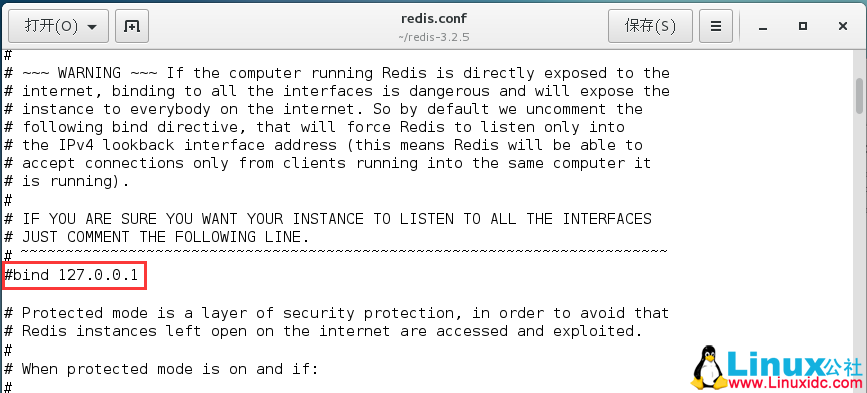


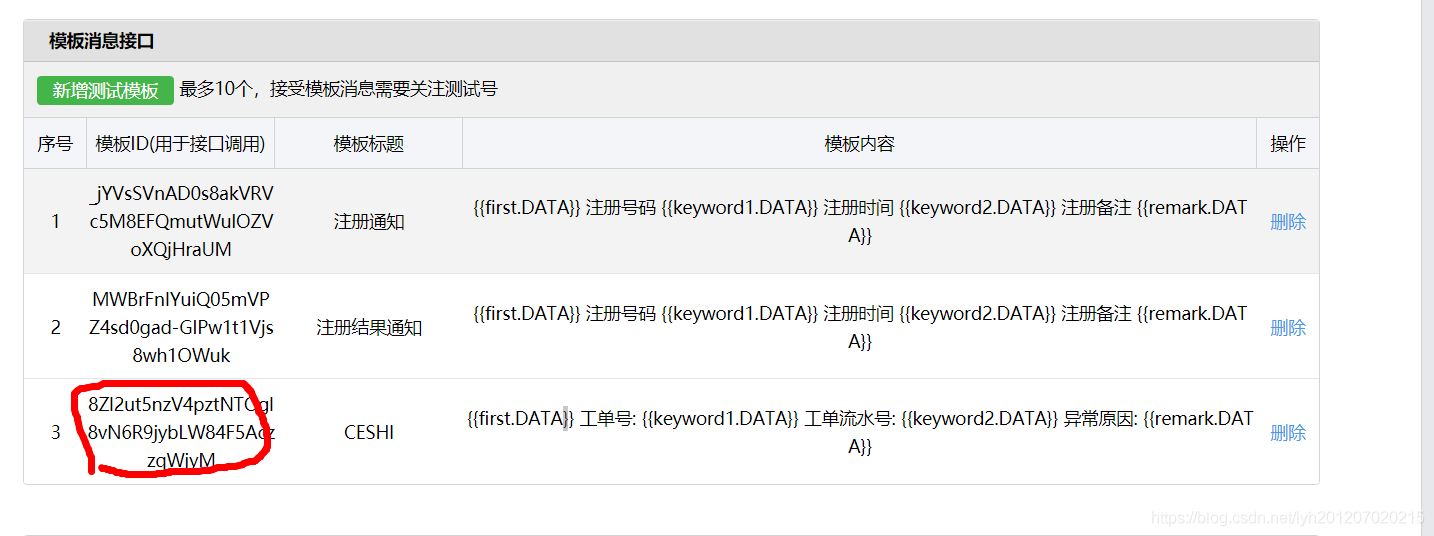
![基于Linux开源VOIP系统LinPhone[四]](https://img.php1.cn/3cd4a/1eebe/cd5/ed19db63ee478b98.png)
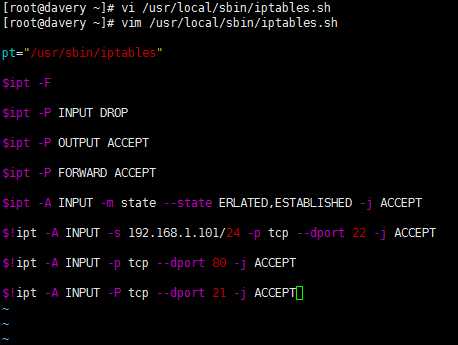
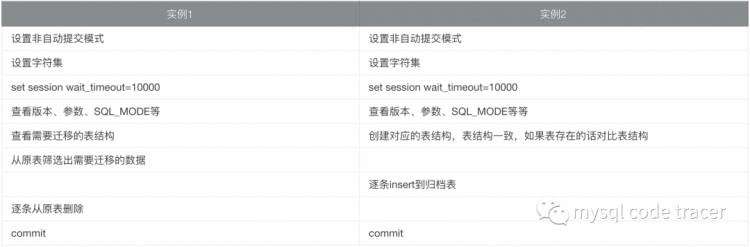


 京公网安备 11010802041100号
京公网安备 11010802041100号